- Produits
- >
- Espace multisensoriel
- >
- Espace Luminea
Securité
- Il est important de lire entièrement ce manuel avant de commencer à utiliser le produit.
- Ce produit doit toujours être utilisé sous la surveillance d’un adulte.
- Pour éviter des lésions a la vue, ne regardez pas directement la source de lumière
- La colonne à bulles a été conçue pour que les utilisateurs puissent toucher et embrasser la colonne à bulle. Cependant la colonne ne doit en aucun cas être secouée, versée ou frappée contre d’autres objets.
- Si la colonne est positionnée hors de son socle spécifique, elle peut être sécurisée et stabilisée grâce à la ceinture (collier de fixation) propre au produit. (non fourni avec le produit).
- Lorsque vous remplissez et videz la colonne, déconnectez-la de la prise de courant. Ne pas bouger ou incliner la colonne une fois qu’elle a été remplie d’eau, pour cela il est impératif de mettre la colonne à sa position définitive avant de la remplir.
- En cas de fuite d’eau, la colonne doit être immédiatement déconnectée de sa prise de courant.
Fibre Optique:
- Lorsque vous remplissez et videz la colonne, déconnectez-la de la prise de courant. Ne pas la bouger ou incliner une fois qu’elle a été remplie d’eau, pour cela il est impératif de mettre la colonne à sa position finale avant de la remplir.
- En cas de fuite d’eau, la colonne doit être immédiatement déconnectée de sa prise de courant.
Tablette:
Afin de réduire les risques d ́accident, suivez les instructions suivantes:
- N´utilisez pas de câbles d ́ alimentation, de connecteurs abimés, ou de prises détachées. Ne pas tordre ou abîmer le câble d’alimentation.
- Ne pas toucher le câble d’alimentation avec des mains mouillées, et ne pas le tirer pour le déconnecter de la prise.
- Vous pouvez utiliser le dispositif alors qu’il est en charge, mais cela retardera son processus de recharge. Éviter de manipuler le dispositif avec des mains mouillées.
- Ne pas frapper ou laisser tomber le chargeur, et ne pas charger la batterie avec des chargeurs qui ne sont pas approuvés par le fabriquant.
- Ne pas manipuler des batteries de lithium abimées ou qui présentent une fuite.
- Ne pas utiliser le dispositif près d ́ un stimulateur cardiaque. Si possible, éviter son usage à une distance inférieure à 15 cm, le dispositif pourrait interférer avec le stimulateur cardiaque.
- Ne pas utiliser le dispositif dans un hôpital ou à côté d’équipements médicaux qui pourraient provoquer de mauvaises interférences dues aux radiofréquences.
- Si, habituellement, vous utilisez des équipements médicaux, assurez-vous qu’ils sont protégés des radiofréquences. Si vous utilisez un appareil auditif, communiquez-le au fabricant pour obtenir les informations en relation avec les interférences.
- Dans des environnements potentiellement explosifs, éteignez le dispositif. Respectez toujours les règles, les instructions et les indications.
- N ́utilisez pas le dispositif avec des prises de charge combustible (stations services) ou à côté d’autres produits chimiques inflammables et/ou explosifs.
- Évitez de mettre le dispositif à côté des zones abdominales et génitales, spécialement chez les femmes enceintes, enfants et adolescents.
Base de la colonne à bulles
- Ne jamais utiliser de produits abrasifs sur le revêtement (ammoniac, acetone, eau de javel..)
- Si la base entre en contact avec un liquide, séchez immédiatement la superficie afin d ́ éviter que la mousse ne se mouille. Les coutures ne sont pas imperméables.
- Ne pas utiliser de pièces pointues ou coupantes afin d’éviter d’abîmer les toiles.
Spécifications techniques
Consulter les spécifications de chaque élément:
- Colonne Luminea BJ-LTUB
- Fibre Luminea BJ-LFIB
- Base carrée pour la colonne à bulles et la fibre optique BJ-LEMBCTF
- Router Luminea
- Tablette Luminea (seulement avec la référence BJ-LRIN23)
- Application Luminea
Déscription
Introduction au produit
L´espace Luminea vous permez d ́avoir un petit espace multisensoriel pour des opportunités thérapeutiques dans un espace facile à utiliser et à installer.
El kit inclut:
1. Colonne á bulles Lumina
2. Fibre Optique Luminea – 2 métres
3. Application Luminea par Android (téléchargeable avec différents dispositifs)
4. Base pour la colonne à bulles. Couleur à choisir dans la palette á couleurs. Crème et celeste avec une disponibilité immédiate.
5. Router Luminea
6. Fixation au mur
7. Libre d ́activités (voir démo).
Pré-installation
Conditions nécessaires:
Utilisez une prise de courant de 230V pour alimenter l´espace Luminea. (le produit inclut une multiprise pour connecter chaque composant)
Installation de l´équipement
Installation
- Suivez les instructions de la vidéo que vous pouvez trouver dans ce lien
Mise en marche
1) Contrôler depuis la tablette Android
On peut contrôler la fibre directement depuis la tablette Android avec l´application Luminea grâce à ses multiples activités.
Pour utiliser la colonne et la fibre optique avec l´application, la tablette Android doit être connectée au service Wi-Fi qui déclenchera le Router Luminea, celui-ci se connectera avec les éléments de l´espace Luminea.
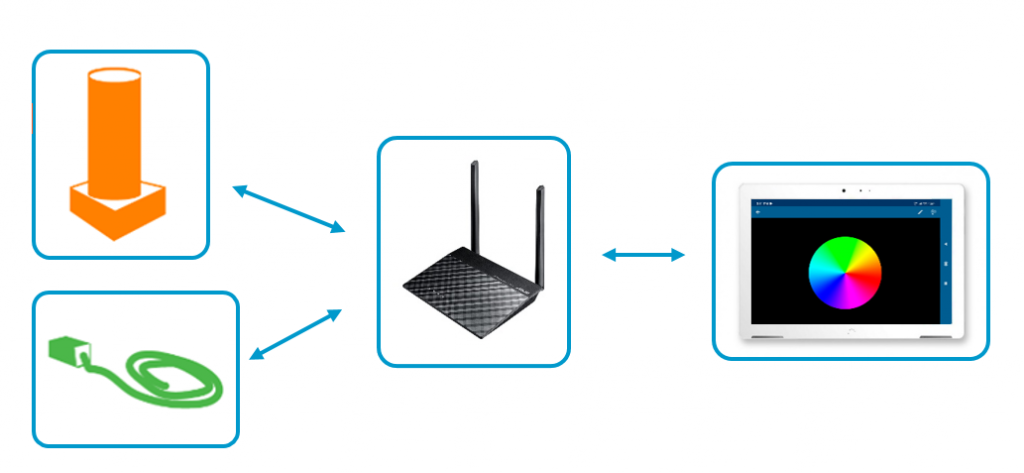
a) La référence BJ-LIN23 inclut une tablette déjà configurée pour son usage avec la connexion Wifi Luminea, avec la colonne et la fibre optique.
b)Pour la référence BJ-LRIN vous devez obtenir une tablette Android et télécharger l ́application Luminea gratuitement depuis Google Play et suivre les étapes suivants:
b1) Une fois l’application installée, connectez la tablette au Wifi du Router liée avec ses éléments.
Le nom de la Wi-Fi est Multisensory
b2) Chercher le dispositif dans le menu
b3) Accepter la recherche de localisation
b4) Vérifiez que la colonne et la fibre optique apparaissent comme un dispositif prêt à utiliser
Maintenant vous pouvez contrôler la lumière des élements et profiter des multiplies activités offertes et crées avec l’application.
Il existe des activités de deux types:
Une fois que tous les éléments Luminea ont été ajoutés au réseau Wi-Fi, vous pouvez commencer à contrôler l’illumination des éléments avec les multiples activités offertes dans l´application. Il existe deux types d´activités.
Pixel: En touchant n’importe quelle image de la tablette, l’élément prendra la couleur choisie par cette image.
Séquentielle: Se produiront des choreographies combinant la musique, des sons et des séquences de couleur.
Pour plus d´informations suivez le lien: App Luminea – manual
2) Contrôle par contacteur
Autant la colonne comme la fibre Luminea ont des entrées de contrôle avec le
contacteur.

Cette entrée allume et éteint le dispositif.

Une fois mis en marche, la lumière change de façon automatique et les bulles de la colonne s ́activent. Cette entrée change la couleur de la lumière de forme cyclique, en passant par les couleurs rouges, vertes, bleues, oranges, blanches et puis éteintes.

La colonne Luminea a une entrée spécifique qui permet de contrôler la mise en route et l´arrêt des bulles.
3) Contrôle par contacteur sans fil
Vous pouvez contrôler l’appareil depuis le contacteur Bouton 6 ou depuis la dé SHX.
Configurez le contacteur Bouton 6 afin qu’ils puissent fonctionner avec des appareils de ce type et ainsi modifiez la couleur de l’appareil directement depuis le contacteur sans fil.
Pour changer le mode de fonctionnement, suivez les étapes ci-dessous :
1. Lâchez les deux boutons

2. Sur l’écran qui apparaît, appuyez le bouton qui suit et la fonction désirée.
3. Lâchez les deux boutons
4. L’indicateur luminant clignotera en indiquant le numéro de la fonction choisie.
Entretien et nettoyage
Colonne à bulles:
- La colonne doit être déconnectée de la prise d’alimentation avant de la nettoyer.
- Pour nettoyer la colonne ne jamais utiliser ni produits chimiques ni abrasifs.
- Nettoyer la superficie extérieure de la colonne à bulles de manière régulière pour maintenir le maximum d’effets visuels ainsi qu’une bonne hygiène.
- Lavez la partie extérieure de la colonne et de sa base en utilisant de l’eau savonneuse et un torchon doux.
- Lorsqu’on commence à apercevoir une eau trouble, on doit changer l´eau.
- Ne jamais vider la colonne lorsqu’elle est remplie, en l ́ inclinant elle peut se détacher de sa propre base. Elle peut être vidé grâce à la pompe.
- Il est recommandable d’utiliser dans l’eau un liquide anti-bactérien ou bien 200ml
- d’eau de javel sans savon une fois par an, cela évite l’accumulation de bactéries et d’algues dans la colonne à bulles. Vous devez vous assurer qu’il ne reste aucune trace de savon afin d’ éviter la formation de mousse avec les bulles.
- Séchez soigneusement la superficie de la Colonne et sa base. Ne pas les mettre au prise de courant jusqu’à ce qu’elles soient complètement sec.
Fibre Optique
- Déconnecter le dispositif du courant électrique avant de réaliser le nettoyage.
- Utiliser un torchon doux humidifié avec de l ́eau de javel afin de nettoyer le produit.
- Ne pas utiliser de produits abrasifs.
- Séchez soigneusement les avant de le ramener au courant.
Maintenance des fibres:
- Il est recommandé de faire une inspection régulière des fibres afin de détecter s’il y a des fractures dans les tiges des fibres, et dans ce cas, il serait nécessaire de substituer la masse complète.
- Les fibres doivent être nettoyées de manière régulière. Ne pas submerger les fibres dans l ́eau ou un autre liquide.
Ne pas submerger les fibres dans l ́eau ou un autre liquide.
Avant de le nettoyer, vous devez séparer la masse de fibre de la source de lumière en desserrant la vis fixée.
Nettoyer les fibres en utilisant de l ́eau de javel et un torchon doux.
Nettoyer depuis le connecteur de fibre vers l’extrémité avec un mouvement doux, allant de haut en bas.
Séchez consciencieusement les fibres et attendez une heure avant de vous reconnecter à la source de lumière.
Tablette:
- Avant de nettoyer le dispositif, éteignez-le et déconnectez tous les câbles du système du courant éléctrique.
- Assurez-vous que les écrans soient complètement secs avant de les reconnecter et de les allumer. N ́ utilisez aucun liquide ou spray de nettoyage directement sur la superficie de l ́écran ou de la structure.
Écran: Utiliser un torchon doux légèrement humidifié pour nettoyer et éliminer la poussière de l´écran. Pour les traces digitales et les tâches, utilisez un torchon avec des produits à laver doux.
Structure: Rincez le torchon avec une eau propre, essorez bien et nettoyez la structure afin d’éliminer n’importe quel résidu détergent.
Base carré de la colonne à bulle
- Nettoyer avec de l ́eau et savon doux
- Rincer avec de l ́eau propre
- Sécher avec un torchon sec
Recycler
En fin de vie, ce produit et ses accessoires électroniques (par exemple chargeur ou câble USB) ne doivent pas être jetés avec les autres ordures ménagères.
Les utilisateurs privés peuvent contacter leur revendeur où ils ont acheté le produit ou les autorités locales adéquates, pour savoir comment et où apporter les produits pour un recyclage sûr et écologique.
Pour éviter les dommages à l’environnement ou à la santé humaine qui serait dû à une élimination incontrôlée des déchets, veuillez séparer ces produits des autres types de déchets et recyclez-le correctement.
Déposez les matériaux d’emballage dans les conteneurs de recyclage pour carton, papier et plastique.
Garantie
Pendant la période de la garantie légale, nous nous engageons à régler gratuitement les problèmes des produits liés aux défauts de matériaux ou de fabrication, en les réparant ou en les remplaçant.
Toute altération ou modification non autorisée du produit annulera cette garantie.
Déclaration de conformité
Ce produit est conforme aux exigences indiquées par la directive européenne 2014/30/EU.
SAV
Si vous constatez n’importe quel défaut, dommage ou pièce manquante, veuillez contacter notre service technique pour vous assister.
Toute défaillance ou cassure qui se produit durant le transport doit être signalée dans les trois jours qui suivent la réception.
Si, malgré une manipulation correcte, le produit ne fonctionne pas correctement, contactez-nous à l’adresse suivante :
Qinera
c/ Pacífic 51
08027 Barcelona, España
Téléphone: +34 93 285 04 37
Fax: +34 93 553 56 34
e-Mail: info@qinera.com
web: http://www.qinera.com


